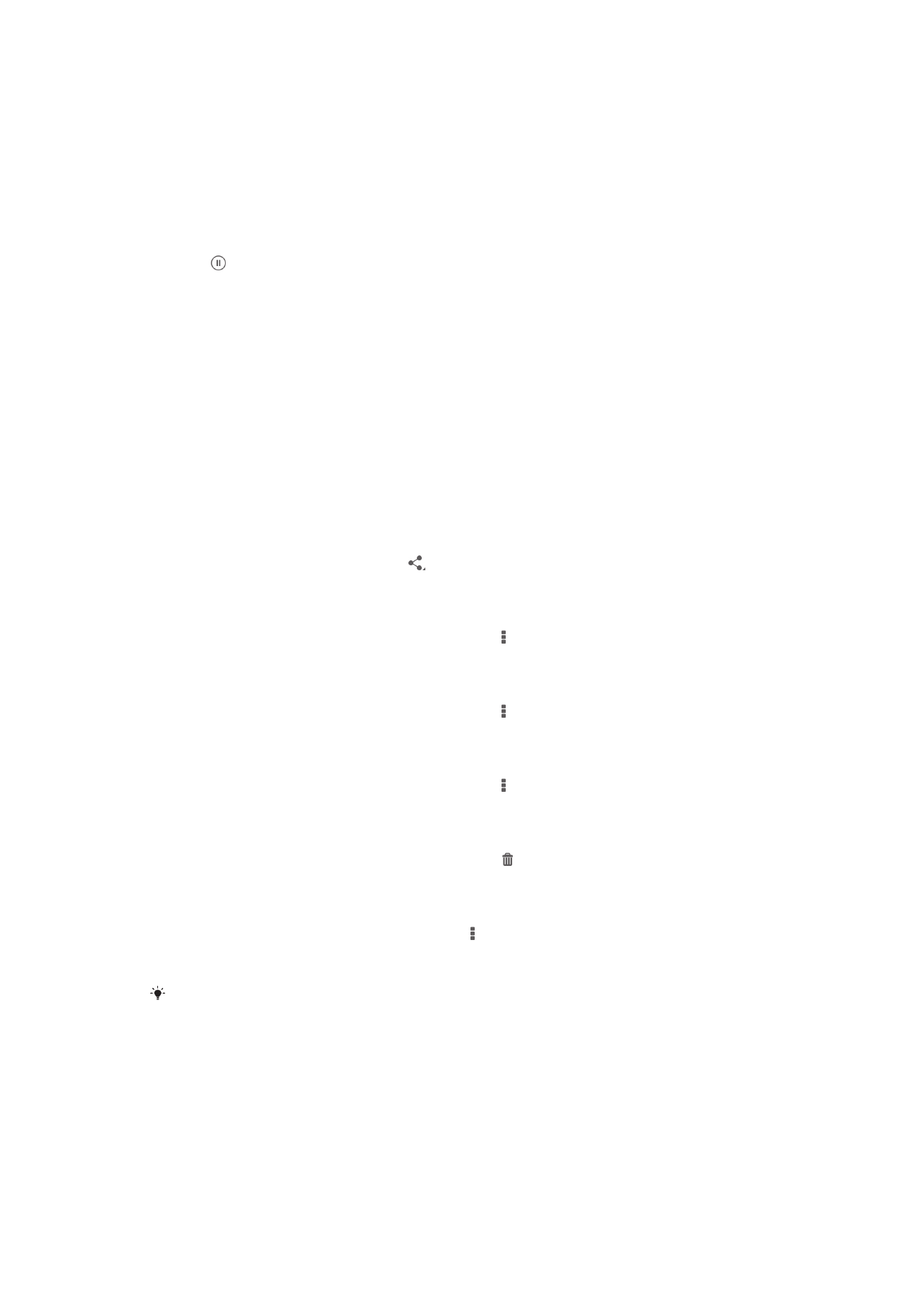
处理相册中的照片
您可编辑相册中的照片。例如,您可剪切照片,将照片与联系人相关联,也可将照片用
作背景。
共享照片或视频
1
在相册中查找并点按要共享照片或视频。
2
点按屏幕以显示工具栏,然后点按
。
3
点按要用来共享照片的应用程序,然后按步骤执行,发送此照片。
将照片用作联系人图片
1
查看照片时,点按屏幕以显示工具栏,然后点按
> 用作 > 联系人图片。
2
系统询问时,选择通讯录
> 仅一次,然后选择一位联系人。
将照片用作背景
1
查看照片时,点按屏幕以显示工具栏,然后点按
> 用作 > 壁纸。
2
按照屏幕上的说明进行操作。
旋转照片
1
查看照片时,点按屏幕以显示工具栏,然后点按 。
2
选择旋转。照片会以新方向进行保存。
删除照片或视频
1
查看照片时,点按屏幕以显示工具栏,然后点按 。
2
点按删除。
批量处理相册中的照片和视频
1
查看相册中的照片和视频的缩略图时,点按 ,然后点按选择项目。
2
点按要处理的项目。所选项目由蓝框表示。
3
使用工具栏中的工具处理所选项目。
要激活选择模式,您也可触摸并按住某一项目,直至其边框变为蓝色。然后您可点按其他项目,
进行选择。
分析“相册”中有人脸的照片
您可以分析设备上任何具有人脸的照片。启动后,照片分析功能便始终打开,添加新照
片后即可分析。运行分析后,您便可以将同一人的所有照片集中放在一个文件夹中。
66
这是此出版物的互联网版本。
© 打印后仅可用于私人用途。
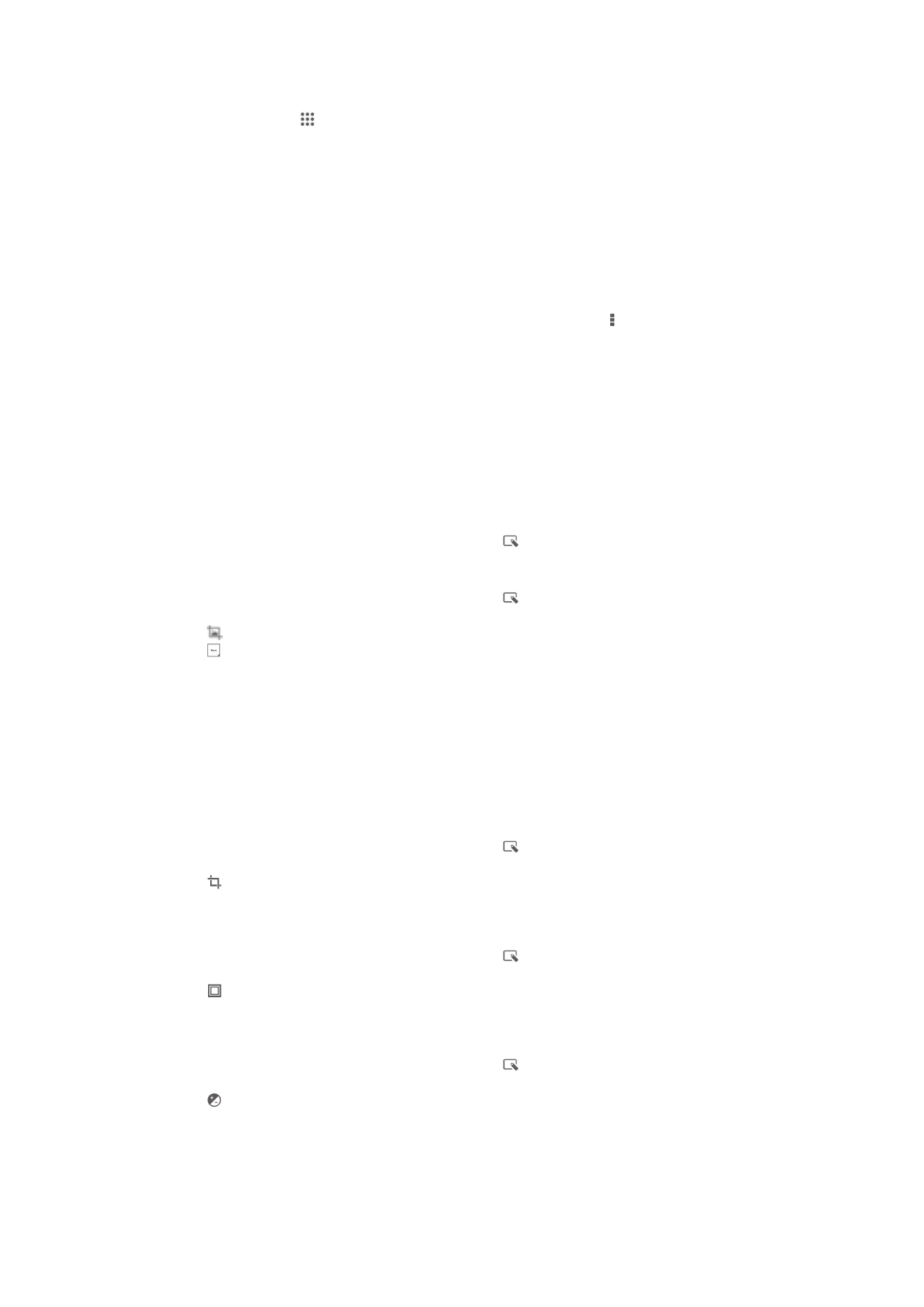
打开照片分析功能
1
在主屏幕中,点按 。
2
查找并点按相册
>我的相册>人脸。
3
您的设备上的所有照片都将进行分析并在未命名人脸文件夹中相应分组。
为人脸命名
1
在人脸图块中,点按未命名人脸文件夹,然后浏览至其他人脸文件夹并选择想要
命名的人脸。
2
点按添加名称。
3
输入名称,然后点按完成
> 添加为新人。
编辑人脸名称
1
当您以全屏视图查看人脸时,点按屏幕以显示工具栏,然后点按
> 编辑名称标
签。
2
点按确定。
3
点按需要编辑的人脸的名称。
4
编辑名称,然后点按完成
>添加为新人。